thinkpad e15如何重装win7系统?在使用ThinkPad E15笔记本电脑时,有时我们可能需要重装操作系统来解决一些问题或者满足特定需求。虽然操作系统的重新安装可能会让人感到有些繁琐,但这一过程也是给笔记本电脑注入新的生命,让它焕发出更好的表现和稳定性。本文将向大家介绍笔记本重装win7系统教程,让thinkpad e15使用起来更流畅和愉快。
笔记本重装win7系统教程:
一、韩博士一键重装系统前必备
1. 下载好韩博士一键重装系统软件到电脑。
2. 关闭电脑中所有的杀毒软件及防火墙,重要文件记住提前备份。
二、一键重装步骤和教程
1. 双击韩博士装机大师,点击“开始重装”。
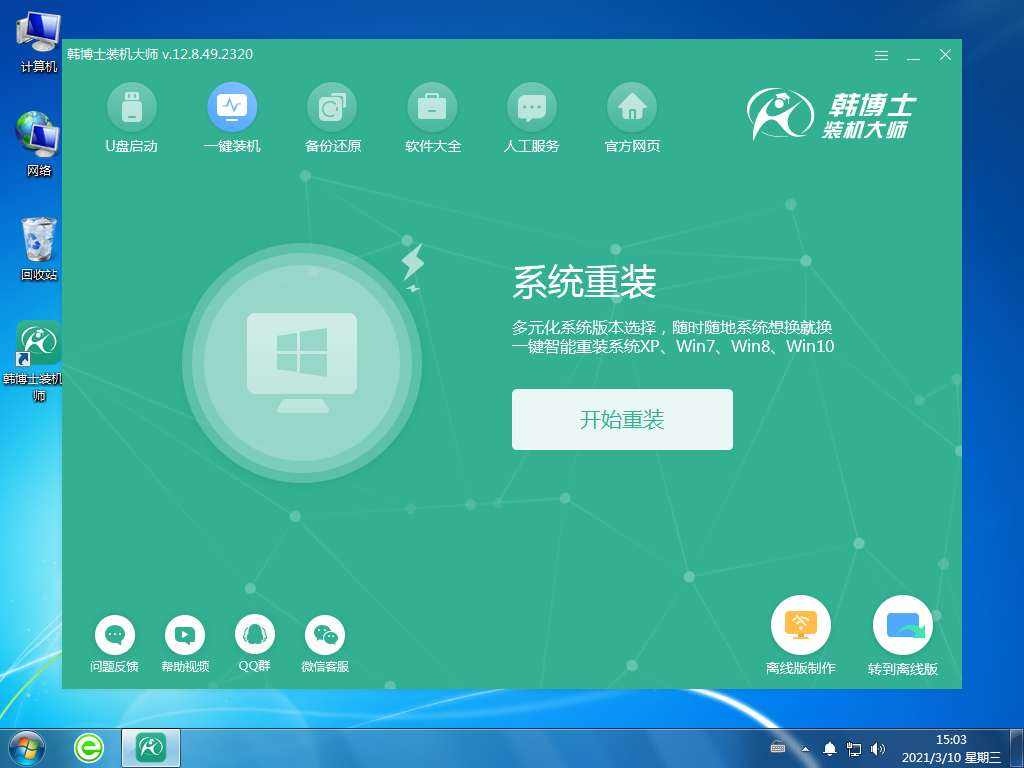
2. 系统进行环境监测,等待检测完成后,选择点击“下一步”。
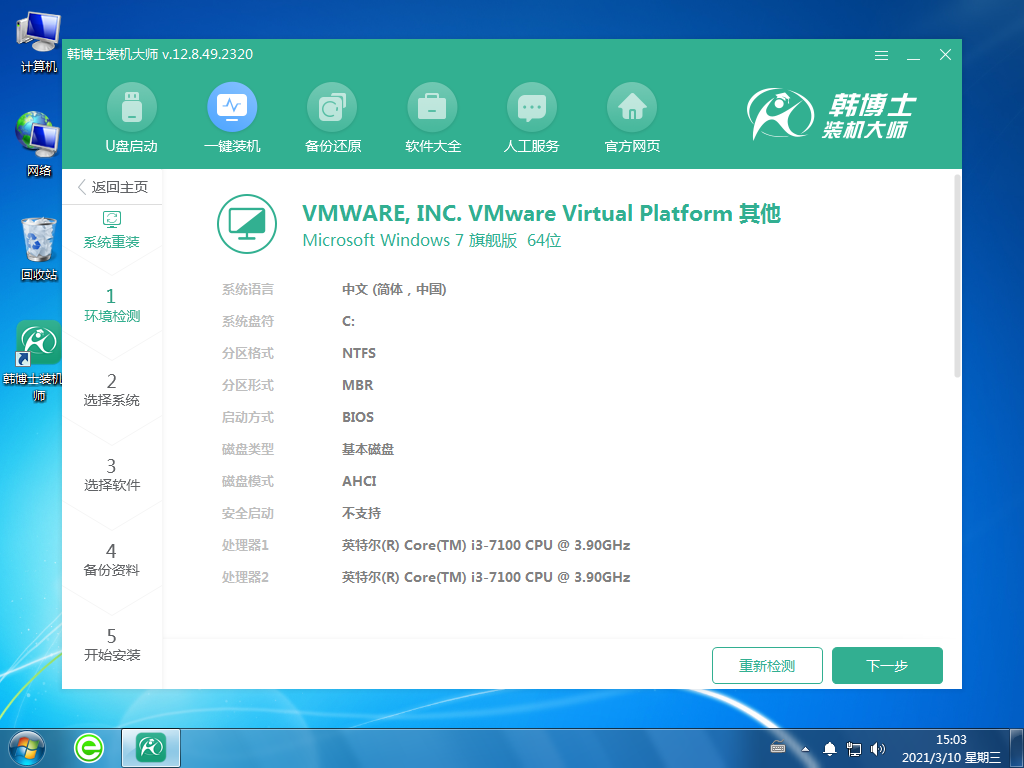
3. 在“选择系统”里找到合适的win7系统文件,点击“下一步”。
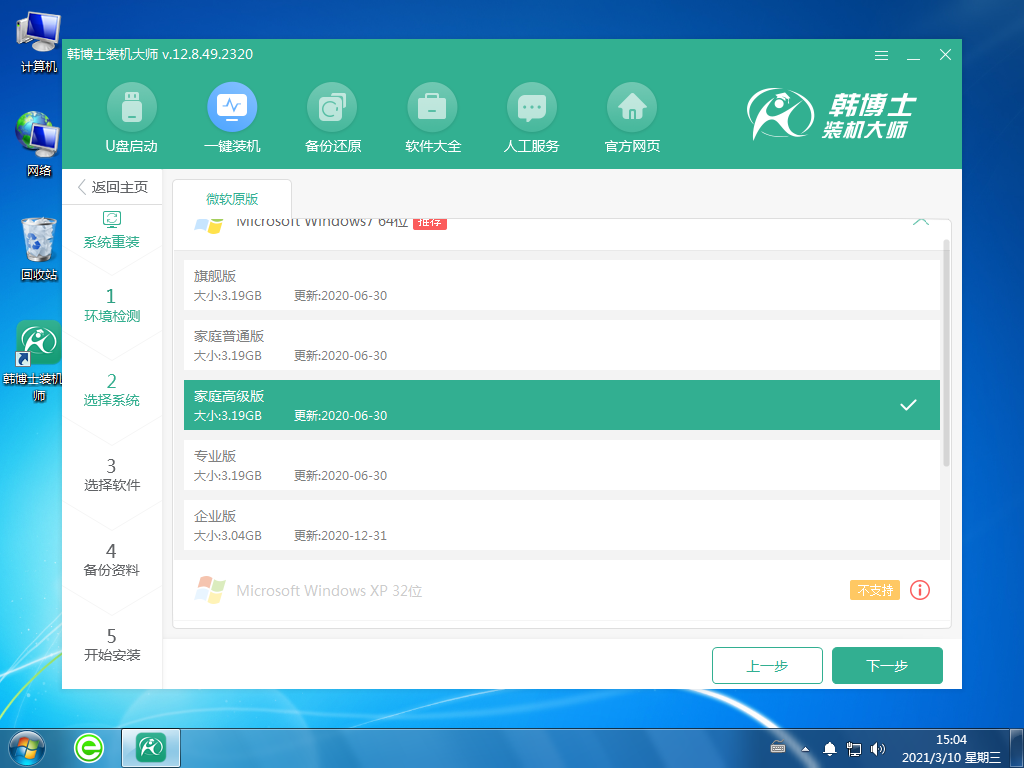
4. 开始下载系统文件,该步骤需要耗费的时间会多一些,无需手动,耐心等待即可。
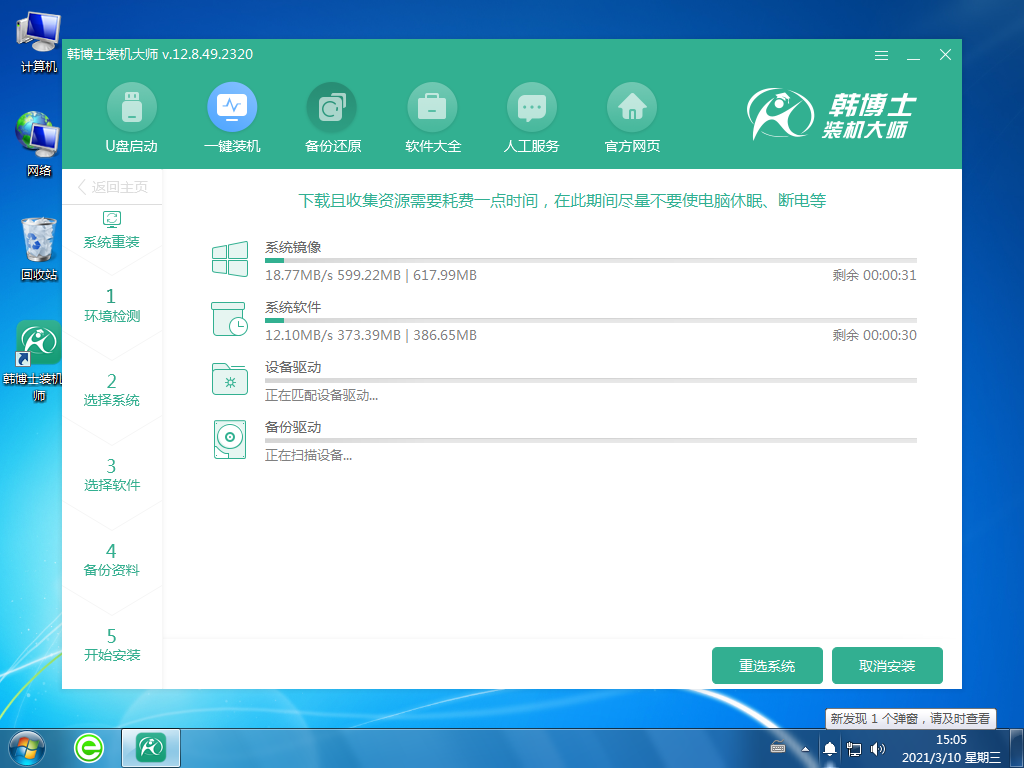
5. 正在部署安装环境中,等部署完成后,再点击“立即重启”。
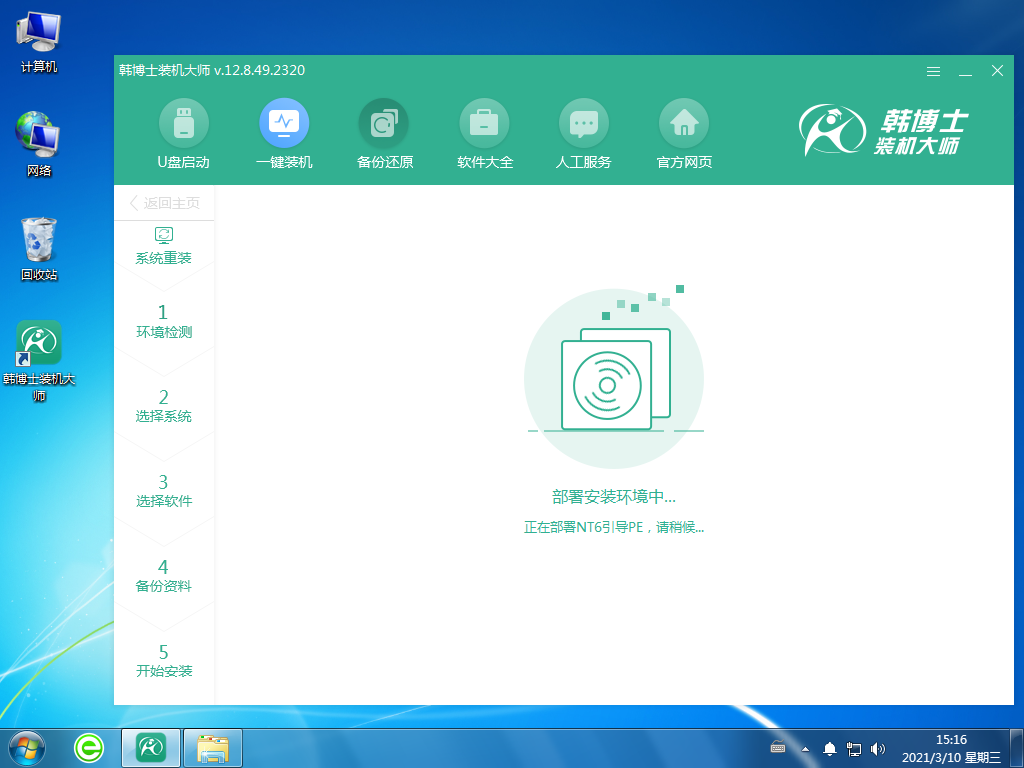
6. 用键盘“↑”“↓”方向键选择第二项,并按回车键进入PE系统。
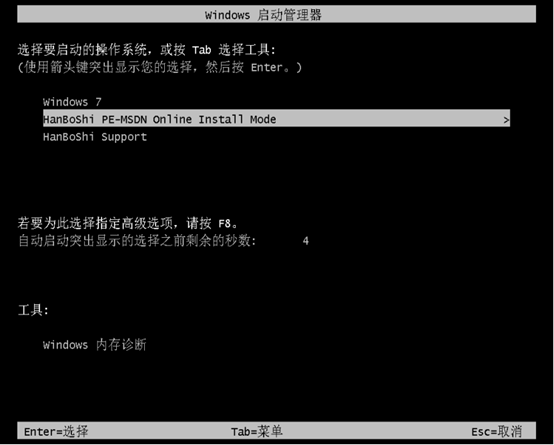
7. 进入PE界面后开始安装win7系统,待安装完毕后点击“立即重启”。
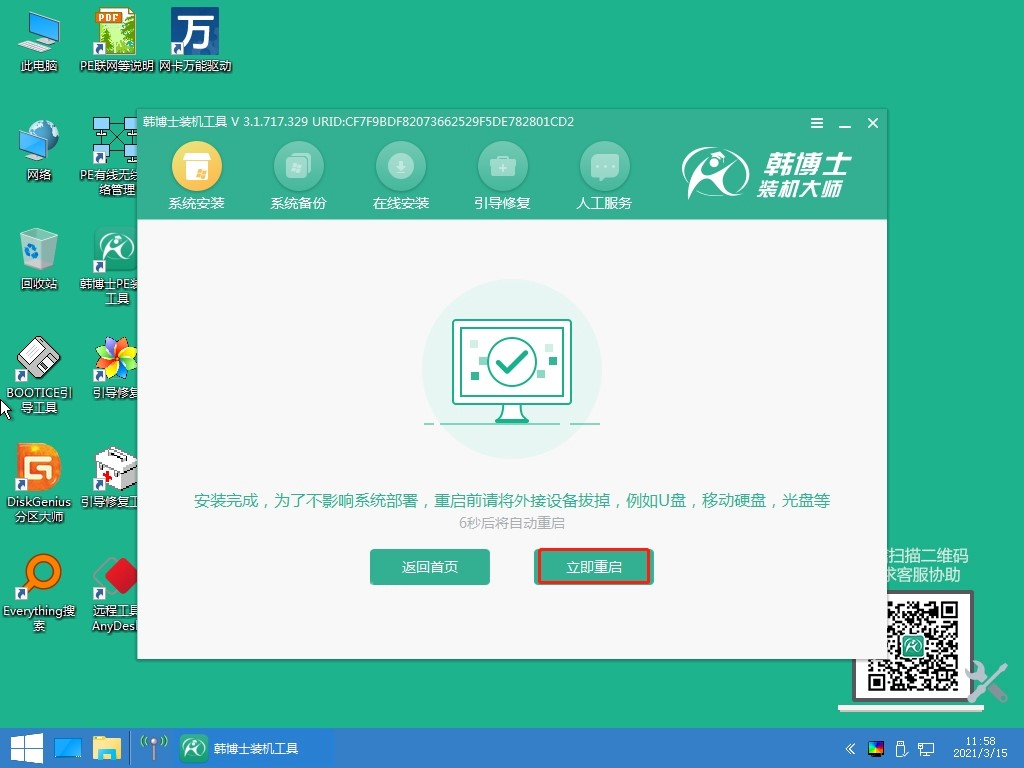
8. 重启完电脑后,出现win7桌面,代表win7系统安装成功。
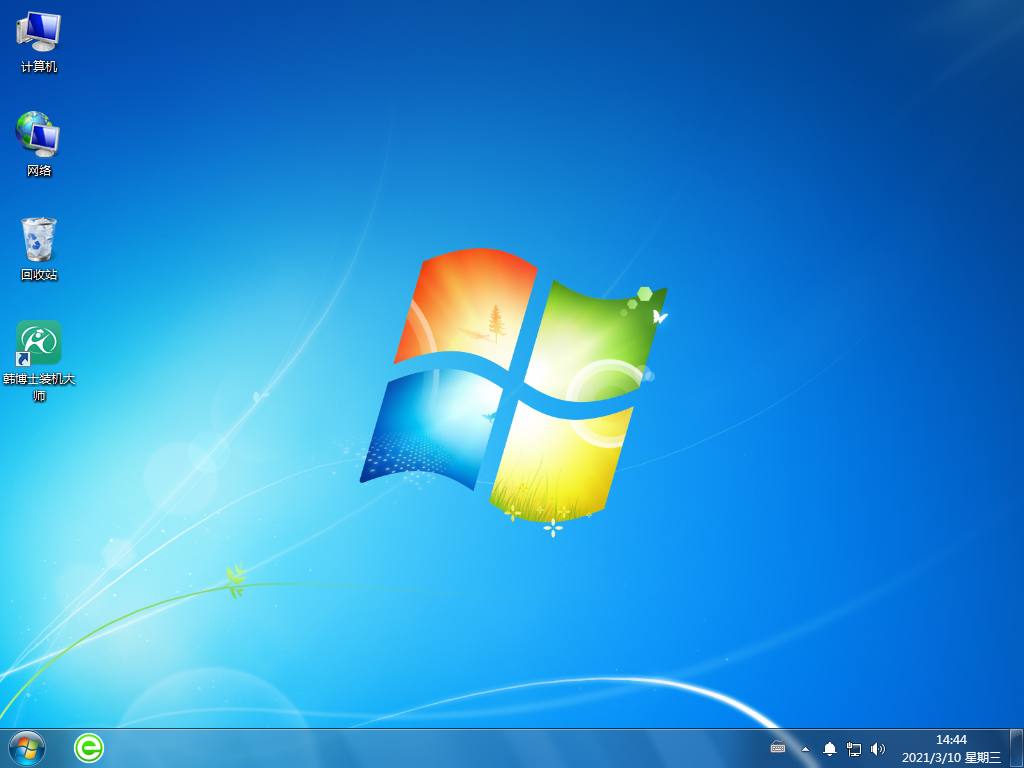
thinkpad e15如何重装win7系统?通过以上的教程,想必大家都知道如何重装Windows 7系统了。也提醒大家在进行重装操作系统之前,务必备份重要的数据,并了解重装系统可能导致数据丢失的风险。希望本教程能够帮助到需要重装Windows 7系统的ThinkPad E15用户,让你的电脑重新焕发活力!

